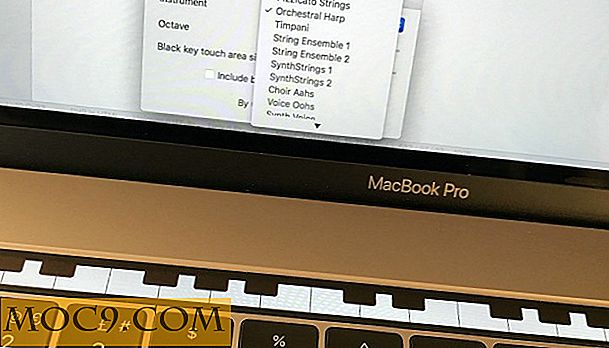ScreenCloud ви позволява да направите екранни снимки и да запишете в облака [Ubuntu]
Има много начини да направите екранна снимка в Linux. Можете да използвате бутона "PrintScreen" на клавиатурата си или да използвате изчерпателната и богата на функции Затвор за изпълнение на задачата. Като алтернатива, ако търсите инструмент за улавяне на екрана, който може да синхронизира екранните ви снимки с облака, ScreenCloud може да бъде този за вас.
ScreenCloud е лесен за използване инструмент за скрийншот. След като бъде инсталиран, ще се покаже като аплета за тави в лентата на задачите. Можете да кликнете върху иконата, за да направите екранна снимка или да използвате предварително дефинирания клавиш и можете да решите дали искате да качите екранните снимки в облака или да ги запазите като локален файл.
Инсталация
ScreenCloud е налице за Windows и Ubuntu. Имайте предвид, че споменах само Ubuntu, а не Linux, защото е достъпна само в софтуера на Ubuntu. За да инсталирате в Ubuntu, просто трябва да отворите софтуера на Ubuntu и да потърсите "ScreenCloud". Това ще изисква да влезете в профила си в UbuntuOne и да оторизирате плащането, въпреки че не струва нищо.
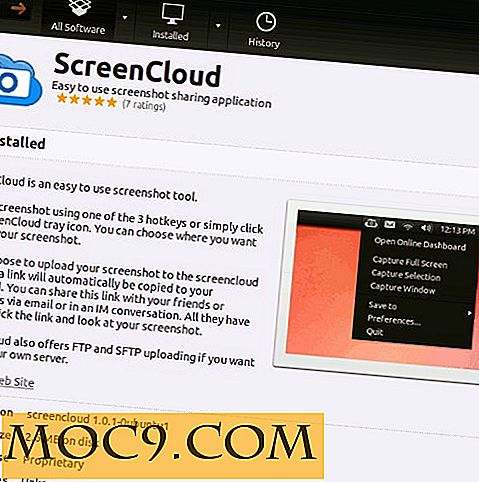
употреба
Веднъж инсталиран, можете да го стартирате като всяко друго приложение. При първото пускане ще ви подканя да създадете профил в ScreenCloud. Това е чисто по избор, но ще ви е необходим акаунт, ако искате да качите скрийншота в облака.

Тогава ще ви преведе през серия от стъпки и един от тях е предварително дефинираните клавишни комбинации за вземане на екранни снимки.

Това ще видите, когато се изпълнява в лентата на задачите.

За да направите екранна снимка, можете да натиснете клавиша за бърз достъп:
- Shift + Alt + 1: Заснемане на цял екран
- Shift + Alt + 2: Capture Selection
- Shift + Alt + 3: Прозорец за заснемане
или щракнете с десния бутон върху иконата на таблата и изберете необходимото действие.

След като екранът бъде заснет, имате опция за качване в ScreenCloud, запазване като локален файл или дори качване на отдалечен сървър чрез FTP / SFTP.

Предпочитания
В секцията Предпочитания можете да конфигурирате дали да заснемете границата на прозореца (за опцията "Прозорец за заснемане") и файловия формат, за да заснемете екрана. Той поддържа само JPG и PNG. В раздела Гореща клавиатура можете да промените клавишите за бърз достъп по подразбиране. Вместо "Alt + Shift + 3", промених я до "Shift + Ctrl + 3" за по-лесен достъп.

заключение
Както споменахме по-горе, има много начини да направите екранно заснемане в Линукс и най-лесният определено натиска бутона "PrintScreen". Едно нещо добро за ScreenCloud е, че ви позволява да качвате скрийншота в облака, или на екрана ScreenCloud или чрез FTP / SFTP. Това също е леко приложение, което не заема много ресурси. Ще бъде страхотно, ако може да поддържа други уебсайтове за хостинг на изображения като Flickr, Imgur или 500px, а също и за други дистрибуции на Linux. Освен това, това е наистина удобен инструмент за улавяне на екрана.
ScreenCloud